ppt软件是一款专业的演示文稿制作软件,为用户带来了许多的便利和好处,并且深受用户的喜欢,因为在ppt软件中有着许多实用的功能,让用户可以简单快速的完成编辑工作,所以ppt软件受到了不少用户的喜欢,当用户在ppt软件中编辑演示文稿时,想要设置每行文字渐入的动画效果,却不知道怎么来操作实现,其实这个问题是很好解决的,用户直接在菜单栏中点击动画,接着进入到进入动画的窗口中,用户选择其中的锲入选项即可解决问题,详细的操作过程是怎样的呢,接下来就让小编来向大家分享一下ppt怎么设置每行文字渐入的方法教程吧,希望用户能够从中获取到有用的经验。
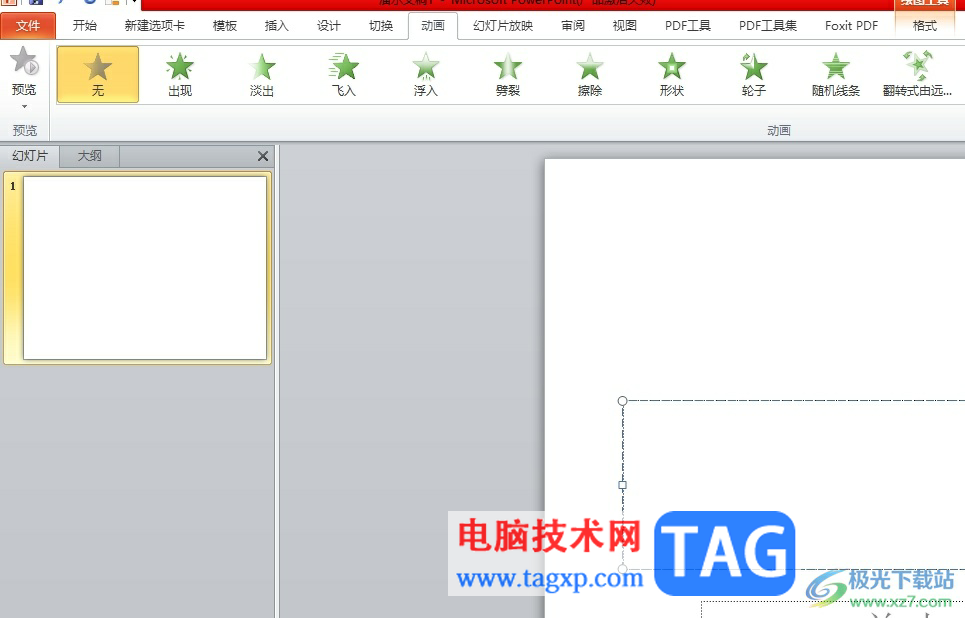
1.用户在电脑桌面上打开ppt软件,并来到演示文稿的编辑页面上来进行设置
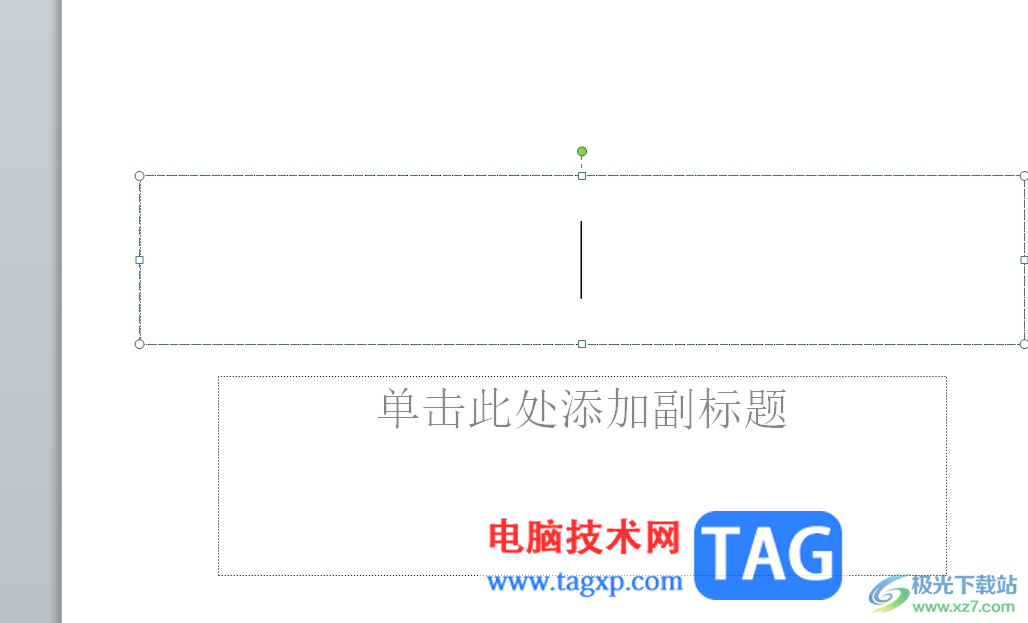
2.接着在页面上插入文本框,并从中输入文字信息,然后将文本框选中

3.点击菜单栏中的动画选项,将会显示出相关的选项卡,用户选择其中添加动画选项

4.在弹出来的下拉选项卡中,用户选择底部的更多进入效果选项来打开相关的窗口
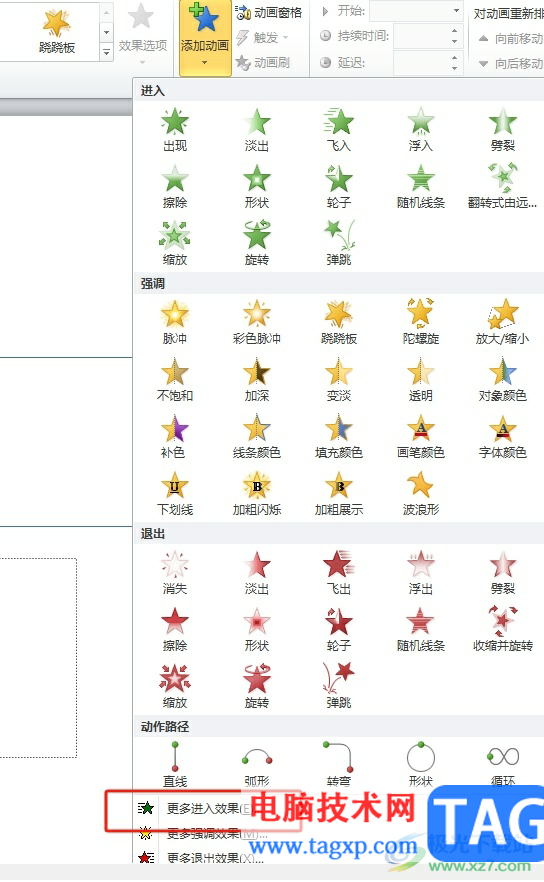
5.进入到添加进入效果窗口中,用户在基本型板块中点击锲入选项并按下确定按钮即可
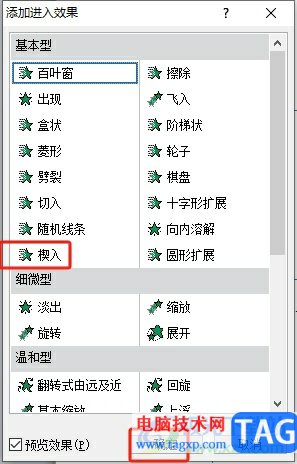
6.此时就会看到当前软件自动演示出来的文字渐入效果,如图所示

以上就是小编对用户提出问题整理出来的方法步骤,用户从中知道了大致的操作过程为插入文本框——输入文字——点击动画——选择添加动画——更多进入动画效果——选择锲入——确定这几步,方法简单易懂,因此感兴趣的用户可以跟着小编的教程操作试试看。
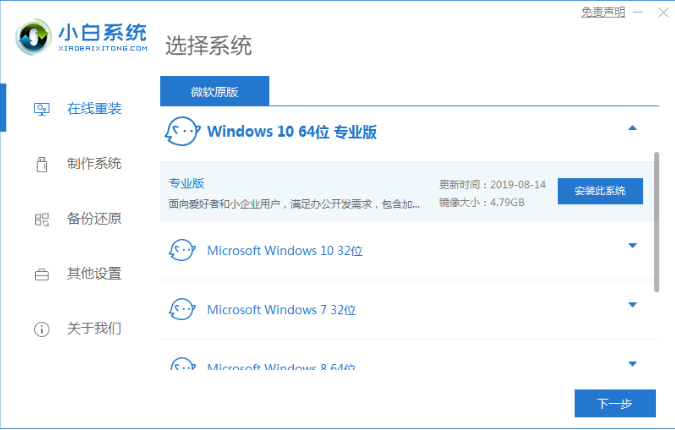 电脑重装系统十大排名榜单
电脑重装系统十大排名榜单
电脑重装系统哪个好?随着电脑行业的飞快发展,电脑市场上也涌......
 2022年最新cpu高清天梯图
2022年最新cpu高清天梯图
cpu天梯图2022是一款收录了Intel和AMD的各个型号处理器的总榜单,......
 Win10最新版本1909值得升级吗
Win10最新版本1909值得升级吗
win10的1909版本作为一个功能齐全强大的版本,很多小伙伴试问值......
 windows10 2004正式版下载地址介绍
windows10 2004正式版下载地址介绍
windows10 2004正式版是一款能够为广大用户们提供良好使用体验的......
 ppt将文本框内容分成两栏的教程
ppt将文本框内容分成两栏的教程
越来越多的用户会接触到ppt软件,不管是学习上、工作上或是生......

在日常工作时,我们经常会需要制作一些幻灯片,比如各种分享幻灯片,各种产品介绍幻灯片,各种课件等等。有时候我们会发现自己制作的幻灯片在其他设备上打开时出现了乱码的情况,那小...
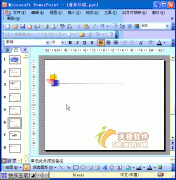
根据演示文稿的需要,经常要在其中绘制一些图形,利用其中的绘图工具栏,即可搞定。 1、执行视图工具栏绘图命令,展开绘图工具栏。 2、点击工具栏上的自选图形按钮,在随后展开...
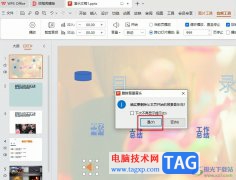
WPS是很多小伙伴都在使用的一款演示文稿编辑程序,在这款程序中,我们可以给幻灯片添加切换效果、动画效果或是艺术字等内容。有的小伙伴在使用WPS对幻灯片进行编辑的过程中想要清除幻灯...

ppt软件是上班族用来进行工作汇报的办公软件,其中实用的功能能够将文字内容生动有趣的展示给大家,因此许多的用户都很喜欢使用这款办公软件,当用户在使用这款办公软件时,有时会在幻...

ppt软件中的强大功能,让用户能够将所需的文字内容生动有趣的展示出来,给用户带来了许多的好处和便利,当用户在使用这款办公软件时,就可以按照自己的需求来设置各种文字样式或是动画...

在PowerPoint演示文稿中插入文本框后,如果有需要我们可以分别设置文本框和文字内容的样式效果,比如我们可以设置文本框的背景色,设置文本框的边框颜色或者边框线的粗细等样式效果,还...
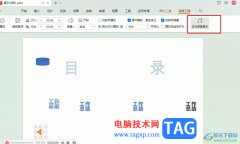
WPS是很多小伙伴都在使用的一款文档编辑软件,在这款软件中,我们可以对各种格式的文档进行编辑,例如文字文档、表格文档或是演示文稿等。有的小伙伴在使用WPS对演示文稿进行编辑的过程...

wps软件的身影可以在用户的手机上或是电脑上看到,这款办公软件已经成为了用户编辑文件时的首选,所以不难看出wps软件的受欢迎程度,当用户选择在wps软件中编辑演示文稿时,可以发现软件...

ppt是一款专业的演示文稿制作软件,让用户能够从中获取到许多的便利和好处,这是因为ppt软件中的功能是很强大的,能够有效的帮助用户完成编辑工作,所以ppt软件成为了用户的工作必备,当...

用户在日常的工作中会利用ppt软件来完成小组报告、工作报告和年度总结的展示,其中强大的功能为用户带来了许多的帮助和便利,例如其中的动画功能可以将复杂的信息简单化,将其中的演示...
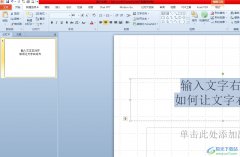
相信大家对ppt软件都是很熟悉的,作为一款专业的演示文稿制作工具,它为用户带来了许多强大且实用的功能,让用户可以简单轻松地完成演示文稿的制作,近一步有效提升用户的办事效率,因...
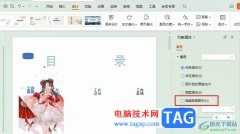
很多小伙伴在对演示文稿进行编辑时都会将WPS软件作为首选。在使用WPS对演示文稿进行编辑的过程中,有的小伙伴可能会遇到幻灯片中的背景图形不显示的情况,这时我们只需要在工具栏中点击...
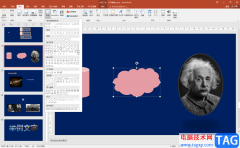
PowerPoint演示文稿是很多小伙伴都在使用的一款软件在,在其中我们可以轻松编辑和处理幻灯片。如果我们在PowerPoint演示文稿中插入形状后,希望为形状填充图片效果,小伙伴们知道具体该如何...

PowerPoint演示文稿是一款非常好用的办公软件,在其中我们可以非常轻松地编辑和制作PPT。在PPT中插入图片等其他元素后,我们还可可以在自动出现的相应工具下对元素进行编辑和处理。如果我...

WPS是一款拥有强大编辑功能的文档编辑软件,在这款软件中我们可以对文字文档、表格文档或是演示文稿等各种格式的文档进行编辑。很多小伙伴喜欢在WPS对演示文稿进行编辑,但在使用的过程...